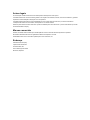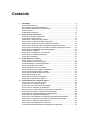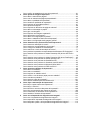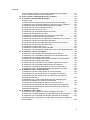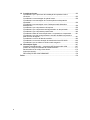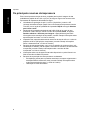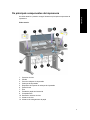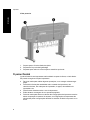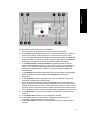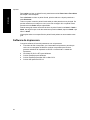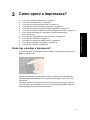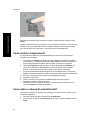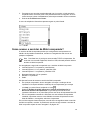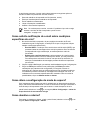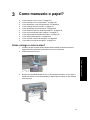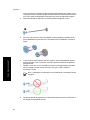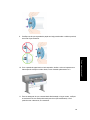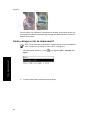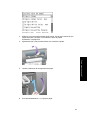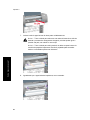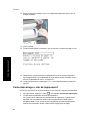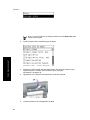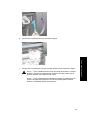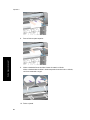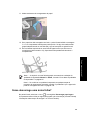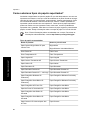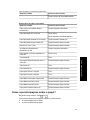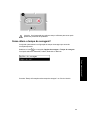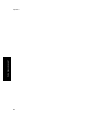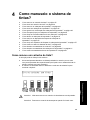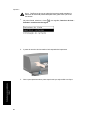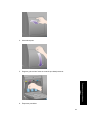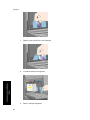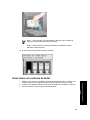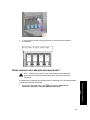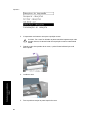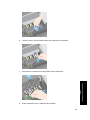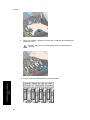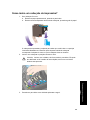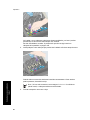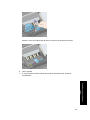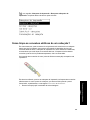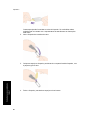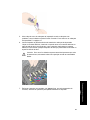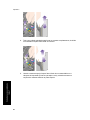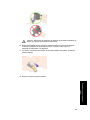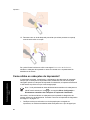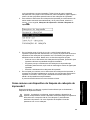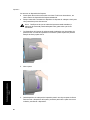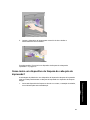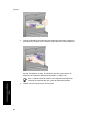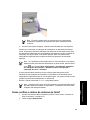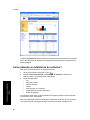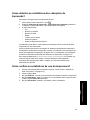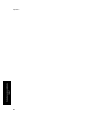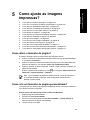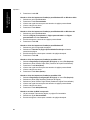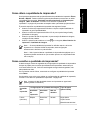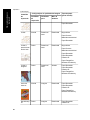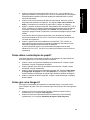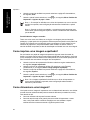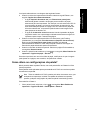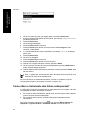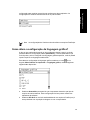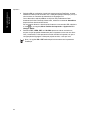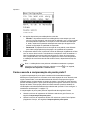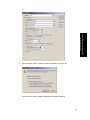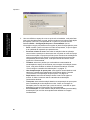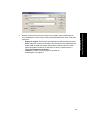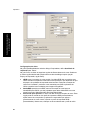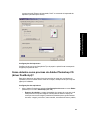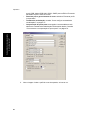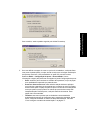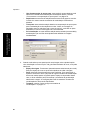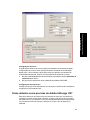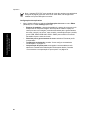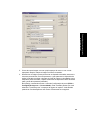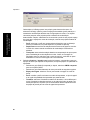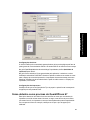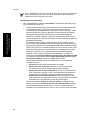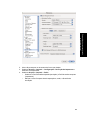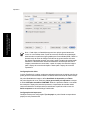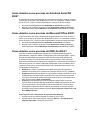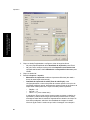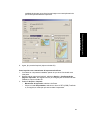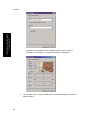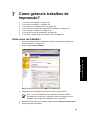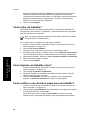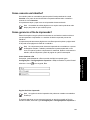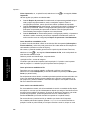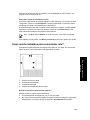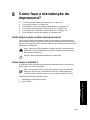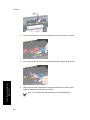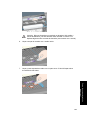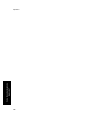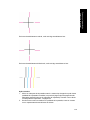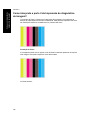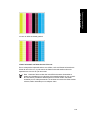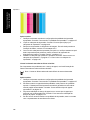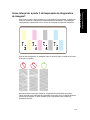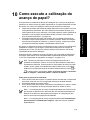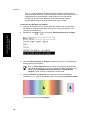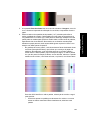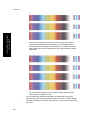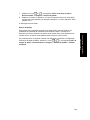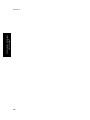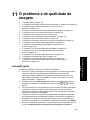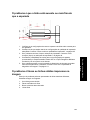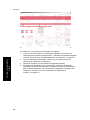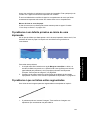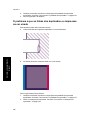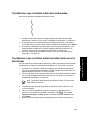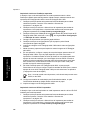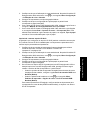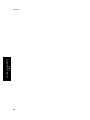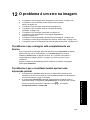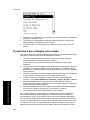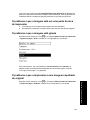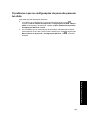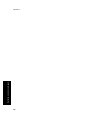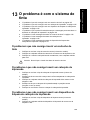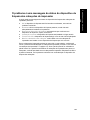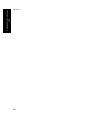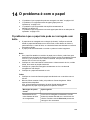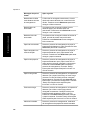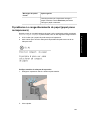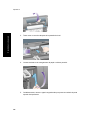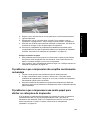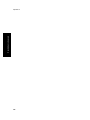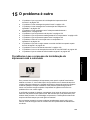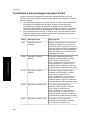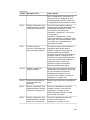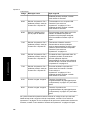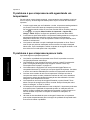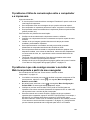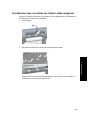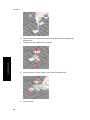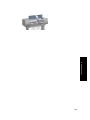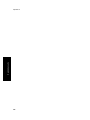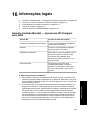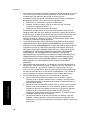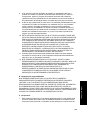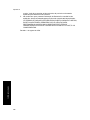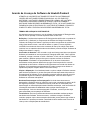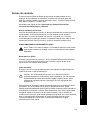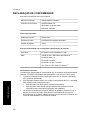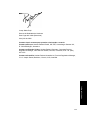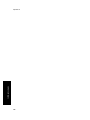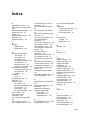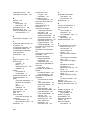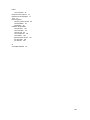HP DesignJet 4000 Printer series Guia de referência
- Tipo
- Guia de referência


Avisos legais
As informações contidas neste documento estão sujeitas a alterações sem aviso prévio.
A Hewlett-Packard não concede nenhuma garantia com relação a este material, incluindo, mas não se limitando a, garantias
implícitas de comercialização e adequação a um fim específico.
A Hewlett-Packard não deverá ser responsabilizada por erros contidos neste documento ou por danos incidentais ou
conseqüenciais relativos ao fornecimento, desempenho ou uso desse material.
Nenhuma parte deste documento deverá ser copiada ou traduzida para outro idioma sem o prévio consentimento por escrito
da Hewlett-Packard Company.
Marcas comerciais
Adobe®, Acrobat®, Adobe Photoshop® e PostScript® são marcas comerciais da Adobe Systems Incorporated.
Microsoft® e Windows® são marcas registradas da Microsoft Corporation nos EUA.
PANTONE® é uma marca comercial de padrões para cores da Pantone, Inc.
Endereço
Hewlett-Packard Company
Inkjet Commercial Division
Avenida Graells, 501
08174 Sant Cugat del Vallès
Barcelona, Espanha

Conteúdo
1 Introdução.............................................................................................................5
Como utilizar este guia...........................................................................................5
Os principais recursos da impressora....................................................................6
Os principais componentes da impressora.............................................................7
O painel frontal.......................................................................................................8
Software da impressora........................................................................................10
2 Como opero a impressora?...............................................................................11
Como ligo e desligo a impressora?......................................................................11
Como reinicio a impressora?................................................................................12
Como altero o idioma do painel frontal?...............................................................12
Como acesso o servidor da Web incorporado?....................................................13
Como altero o idioma do servidor da Web incorporado?......................................14
Como torno o servidor da Web incorporado protegido por senha?......................14
Como solicito notificação de e-mail sobre condições específicas de erro?..........15
Como altero a configuração do modo de espera?................................................15
Como desativo o alarme?.....................................................................................15
Como altero o contraste do painel frontal?...........................................................16
Como altero as unidades de medida?..................................................................16
Como ajusto a altitude?........................................................................................16
3 Como manuseio o papel?..................................................................................17
Como carrego o rolo no eixo?..............................................................................17
Como carrego o rolo na impressora?...................................................................20
Como descarrego o rolo da impressora?.............................................................. 24
Como carrego uma única folha?...........................................................................25
Como descarrego uma única folha?.....................................................................29
Como seleciono tipos de papéis suportados?......................................................30
Como vejo informações sobre o papel?...............................................................31
Como faço download de perfis de mídia?............................................................. 32
Como utilizo papel não-HP?.................................................................................32
Como cancelo o tempo de secagem?..................................................................32
Como altero o tempo de secagem?......................................................................33
4 Como manuseio o sistema de tintas?..............................................................35
Como removo um cartucho de tinta?....................................................................35
Como insiro um cartucho de tinta?.......................................................................39
Como removo um cabeçote de impressão?.........................................................41
Como insiro um cabeçote de impressão?............................................................. 45
Como gerencio a monitoração dos cabeçotes de impressão?.............................48
Como recupero (limpo) os cabeçotes de impressão?........................................... 48
Como limpo as conexões elétricas de um cabeçote?...........................................49
Como alinho os cabeçotes de impressão?...........................................................54
Como removo um dispositivo de limpeza do cabeçote de impressão?................55
Como insiro um dispositivo de limpeza do cabeçote de impressão?....................57
Como verifico o status do sistema de tinta?.........................................................59
Como obtenho as estatísticas do cartucho?.........................................................60
Como obtenho as estatísticas dos cabeçotes de impressão?..............................61
1

Como verifico as estatísticas de uso da impressora?...........................................61
5 Como ajusto as imagens impressas?............................................................... 63
Como altero o tamanho da página?.....................................................................63
Como crio um tamanho de página personalizado?..............................................63
Como altero a qualidade de impressão?..............................................................65
Como escolho a qualidade de impressão?...........................................................65
Como imprimo na velocidade máxima?................................................................67
Como ajusto as margens?....................................................................................68
Como imprimo em tamanhos de páginas maiores?.............................................68
Como altero a orientação do papel?.....................................................................69
Como giro uma imagem?.....................................................................................69
Como imprimo uma imagem espelhada?.............................................................70
Como dimensiono uma imagem?.........................................................................70
Como altero as configurações da paleta?............................................................71
Como altero o tratamento das linhas sobrepostas?.............................................72
Como altero a configuração da linguagem gráfica?.............................................73
6 Como obtenho cores precisas de minha impressora?...................................75
Como executo a calibração de cores?.................................................................. 75
Como executo a compensação do ponto preto?..................................................76
Como configuro a tentativa de renderização?......................................................77
Como seleciono o modo de emulação de cores?.................................................77
Como produzo impressões correspondentes de diferentes HP Designjets?........78
Como obtenho cores precisas do Adobe Photoshop CS (drivers HP–GL/2 e
RTL)?...................................................................................................................78
Como obtenho cores precisas do Adobe Photoshop CS (driver PostScript)?......83
Como obtenho cores precisas do Adobe InDesign CS?.......................................87
Como obtenho cores precisas do QuarkXPress 6?..............................................91
Como obtenho cores precisas do Autodesk AutoCAD 2002?..............................95
Como obtenho cores precisas do Microsoft Office 2003?....................................95
Como obtenho cores precisas do ESRI ArcGIS 9?..............................................95
7 Como gerencio trabalhos de impressão?........................................................99
Como envio um trabalho?..................................................................................... 99
Como salvo um trabalho?...................................................................................100
Como imprimo um trabalho salvo?.....................................................................100
Como verifico o uso de tinta e papel para um trabalho?.....................................100
Como cancelo um trabalho?...............................................................................101
Como gerencio a fila de impressão?..................................................................101
Como aninho trabalhos para economizar rolo?..................................................103
8 Como faço a manutenção da impressora?....................................................105
Como limpo a parte exterior da impressora?......................................................105
Como limpo o cilindro?.......................................................................................105
Como lubrifico o carro dos cabeçotes de impressão?........................................108
Como faço a manutenção dos cartuchos de tinta?.............................................109
Como movimento ou armazeno minha impressora?..........................................109
Como atualizo o firmware da impressora?.........................................................109
9 Como uso a Impressão do diagnóstico de imagem?....................................111
Como uso a Impressão do diagnóstico de imagem?..........................................111
Como respondo à Impressão do diagnóstico de imagem?.................................112
Como interpreto a parte 1 da Impressão do diagnóstico de imagem?................112
Como interpreto a parte 2 da Impressão do diagnóstico de imagem?................114
2

Como interpreto a parte 3 da Impressão do diagnóstico de imagem?................117
Como procedo se ainda houver um problema?..................................................118
10 Como executo a calibração do avanço de papel?.........................................119
11 O problema é de qualidade de imagem..........................................................125
Conselho geral...................................................................................................125
O problema da formação de listras (linhas horizontais na imagem)...................126
O problema é que a linha está ausente ou mais fina do que o esperado...........127
O problema é faixas ou linhas sólidas impressas na imagem............................127
O problema é com a concentração de pontos....................................................129
O problema é que o papel não é liso..................................................................129
O problema é que a impressão mancha se tocada............................................130
O problema é marca de tinta no papel................................................................ 130
O problema é um defeito próximo ao início de uma impressão..........................131
O problema é que as linhas estão segmentadas................................................131
O problema é que as linhas são duplicadas ou impressas na cor errada...........132
O problema é que as linhas estão descontinuadas............................................133
O problema é que as linhas estão borradas (tinta escorre das linhas)...............133
O problema é que as linhas estão distorcidas....................................................134
O problema é a precisão das cores....................................................................134
O problema é a precisão das cores PANTONE..................................................134
O problema é uma correspondência de cores entre HP Designjets diferentes. .135
12 O problema é um erro na imagem...................................................................139
O problema é que a imagem está completamente em branco...........................139
O problema é que o resultado mostra apenas uma impressão parcial...............139
O problema é que a imagem está cortada.......................................................... 140
O problema é que a imagem está em uma parte da área de impressão............141
O problema é que a imagem está girada............................................................ 141
O problema é que a impressão é uma imagem espelhada do original...............141
O problema é que a impressão está distorcida ou ininteligível...........................142
O problema é uma imagem sobreposta em outra na mesma folha....................142
O problema é que as configurações da pena não parecem ter efeito................143
13 O problema é com o sistema de tinta.............................................................145
O problema é que não consigo inserir um cartucho de tinta...............................145
O problema é que não consigo inserir um cabeçote de impressão....................145
O problema é que não consigo inserir um dispositivo de limpeza do
cabeçote de impressão....................................................................................... 145
O problema é que o painel frontal exibe sempre a mensagem para
reencaixar ou substituir um cabeçote de impressão...........................................146
O problema é uma mensagem de status do cartucho de tinta...........................146
O problema é uma mensagem de status dos cabeçotes de impressão.............146
O problema é uma mensagem do status do dispositivo de limpeza dos
cabeçotes de impressão.....................................................................................147
14 O problema é com o papel...............................................................................149
O problema é que o papel não pode ser carregado com êxito...........................149
O problema é o congestionamento de papel (papel preso na impressora)........151
O problema é que a impressão não empilha corretamente na bandeja.............153
O problema é que a impressora usa muito papel para alinhar os cabeçotes
de impressão......................................................................................................153
Conteúdo
3

15 O problema é outro........................................................................................... 155
O problema é que o processo de inicialização da impressora não é
concluído............................................................................................................155
O problema é uma mensagem do painel frontal ................................................156
O problema é uma mensagem de "monitoração dos cabeçotes de
impressão"..........................................................................................................159
O problema é uma mensagem como "cabeçotes estão limitando o
desempenho"...................................................................................................... 159
O problema é que a impressora não imprime.....................................................159
O problema é que a impressora está aguardando um temporizador..................160
O problema é que a impressora parece lenta.....................................................160
O problema é falha de comunicação entre o computador e a impressora..........161
O problema é que não consigo acessar o servidor da Web incorporado a
partir do meu navegador..................................................................................... 161
O problema é um erro de falta de memória........................................................162
O problema é um erro de alocação de memória do AutoCAD 2000...................162
O problema é que os roletes do cilindro estão rangendo...................................163
16 Informações legais...........................................................................................167
Garantia Limitada Mundial — Impressora HP Designjet série 4000...................167
Acordo de Licença do Software da Hewlett-Packard .........................................171
Reconhecimento do código-fonte aberto............................................................172
Avisos de controle..............................................................................................173
DECLARAÇÃO DE CONFORMIDADE............................................................... 176
Índice........................................................................................................................179
4

1
Introdução
● “Como utilizar este guia” na página 5
● “Os principais recursos da impressora” na página 6
● “Os principais componentes da impressora” na página 7
● “O painel frontal” na página 8
● “Software da impressora” na página 10
Como utilizar este guia
O Guia de referência rápida e o Guia de referência rápida estão organizados nos
seguintes capítulos:
Introdução
Este capítulo trás uma rápida introdução à impressora e fala sobre sua
documentação para os novos usuários.
Como...
Estes capítulos ajudam você a realizar diversos procedimentos, como carregar papel
ou substituir o cartucho de tinta. Muitos desses procedimentos são ilustrados e
alguns possuem até animações (somente no Guia de referência rápida).
O problema é...
Estes capítulos ajudam você a solucionar problemas que possam ocorrer durante a
impressão.
Desejo informações sobre...
Disponível apenas no Guia de referência rápida, estes capítulos contêm informações
de referência, incluindo especificações da impressora, números de peça dos tipos de
papel, suprimentos de tinta e outros acessórios.
Informações legais
Este capítulo contém a declaração de garantia limitada da HP, o contrato de licença
do software, os avisos de código-fonte aberto, os avisos de controle e a declaração
de coformidade.
Índice remissivo
Além do sumário, há um índice remissivo organizado em ordem alfabética, que vai
ajudá-lo a localizar tópicos rapidamente.
5
Introdução

Os principais recursos da impressora
Esta é uma impressora de jato de tinta, projetada para imprimir imagens de alta
qualidade em papéis de até 1,06 m (42 pol.) de largura. Alguns dos recursos mais
importantes da impressora são exibidos a seguir:
● Velocidades de produção de até 1,5 m²/min (16 pés²/min), usando o HP
Universal InkJet Bond Paper (Papel Comum Universal para Impressora Jato de
Tinta HP) com a opção de qualidade de impressão Rápida e a opção Otimizar
para linhas e texto
● Resolução de impressão otimizada de até 2400×1200 dpi, a partir de uma
entrada de 1200×1200 dpi, usando o modo de impressão Ótima, as opções
Detalhes máximos e Otimizar para imagens e papel brilhante (para mais
informações sobre resolução de impressão, consulte “Desejo informações sobre
especificações funcionais” no Guia do Usuário)
● Impressão não-supervisionada usando cartuchos de tinta de 400 cm³ e rolos de
papel de até 90 m (300 pés) de comprimento (consulte “Desejo informações
sobre o sistema de tinta” no Guia do Usuário)
● Recursos de alta produtividade, como envio de trabalho de vários arquivos, pré-
visualização do trabalho, fila de espera e aninhamento usando o servidor da Web
incorporado (consulte "Desejo informações sobre o servidor da Web
incorporado" no Guia do Usuário)
● Informações sobre uso de papel e tinta estão disponíveis no painel frontal e na
Web via servidor da Web incorporado.
● Recursos de reprodução de cores precisas e consistentes:
– Emulação de prensa para os padrões americanos, europeus e japoneses e
emulação RGB de monitor de cores (consulte “Desejo informações sobre
modos de emulação de cores” no Guia do Usuário)
– Calibração de cores automática
Capítulo 1
6
Introdução

Os principais componentes da impressora
As visões anterior e posterior a seguir ilustram os principais componentes da
impressora.
Visão anterior
1. Cartucho de tinta
2. Cilindro
3. Carro do cabeçote de impressão
4. Cabeçote de impressão
5. Dispositivo de limpeza do cabeçote de impressão
6. Painel frontal
7. Eixo
8. Parada de papel azul removível
9. Compartimento
10. Gaveta do cartucho de tinta
11. Alavanca do eixo
12. Alavanca de carregamento de papel
7
Introdução

Visão posterior
1. Suporte para o Guia de referência rápida
2. Soquete de força e botão liga/desliga
3. Soquetes para cabos de comunicação e acessórios opcionais
O painel frontal
O painel frontal de sua impressora está localizado na parte da frente, no lado direito.
Ele possui as seguinte funções importantes:
● Deve ser usado para realizar algumas operações, como carregar e descarregar
papel.
● Pode exibir informações atualizadas sobre o estado da impressora, dos
cartuchos de tinta, dos cabeçotes de impressão, do papel, dos trabalhos de
impressão e etc.
● Pode fornecer diretrizes sobre o uso da impressora.
● Exibe alertas e mensagens de erro quando apropriado.
● Pode ser usado para alterar os valores das configurações da impressora e assim
alterar a operação da mesma. No entanto, as configurações da impressora são
sobrescritas pelas configurações definidas no servidor da Web incorporado ou no
driver.
Capítulo 1
8
Introdução

O painel frontal contém os seguintes componentes:
1. Área de exibição, onde informações, ícones e menus são exibidos.
2. A tecla Power liga e desliga a impressora. Se a impressora estiver no modo de
economia de energia, essa tecla faz com que ela retorne ao modo normal.
3. A luz de indicação de Power fica desligada quando a impressora está desligada,
amarela quando no modo de economia de energia, verde quando a impressora
está ligada e verde piscando quando a impressora está sendo ligada.
4. A tecla Alimentação e corte de formulário normalmente ejeta a folha (se
houver uma carregada) ou avança e corta o rolo (se houver um carregado). No
entanto, se a impressora estiver aguardando mais páginas serem aninhadas,
essa tecla cancelará o tempo de espera e imprimirá as páginas disponíveis
imediatamente.
5. A tecla Redefinir reinicializa a impressora (como se ela tivesse sido desligada e
ligada novamente). Você só utilizará a tecla Redefinir em casos muito
específicos.
6. A tecla Cancelar cancela a operação atual. Ela é, normalmente, usada para
interromper o trabalho de impressão atual.
7. A luz de indicação de Estado permanece desligada quando a impressora não
está pronta para imprimir: ela pode estar desligada ou no modo de economia de
energia. Ela estará verde quando a impressora estiver pronta ou ociosa, verde e
piscando quando a impressora estiver ocupada, amarela quando ocorrer um erro
interno grave e amarela e piscando quando ela estiver aguardando uma ação sua.
8. A tecla Para cima move para o item anterior em uma lista ou aumenta o valor
numérico.
9. A tecla Selecionar seleciona um item atualmente realçado.
10. A tecla Voltar retorna ao menu anterior. Pressioná-la repetidamente ou
pressionar e segurá-la retorna ao menu principal.
11. A tecla Para baixo move para o próximo item em uma lista ou diminui o valor
numérico.
9
Introdução

Para realçar um item no painel frontal, pressione as teclas Para cima ou Para baixo
até realçar o item desejado.
Para selecionar um item no painel frontal, primeiro realce-o e depois pressione a
tecla Selecionar.
Todos os quatro ícones do painel frontal estão por toda parte do menu principal. Se
precisar selecionar ou realçar um ícone, mas não conseguir vê-lo no painel frontal,
pressione a tecla Voltar até que seja exibido.
Quando este guia mostrar uma série de itens do painel frontal como Item1 > Item2 >
Item3, isso significa que você deve selecionar primeiro o Item1, depois o Item2 e por
último o Item3.
Informações sobre o uso específico do painel frontal podem ser encontradas neste
guia.
Software da impressora
O seguinte software é fornecido juntamente com a impressora:
● O servidor da Web incorporado, que é executado na impressora, permite que
você use um navegador da Web em qualquer computador para enviar e
gerenciar trabalhos de impressão e verifica o nível de tinta e o estado da
impressora.
● Os drivers HP-GL/2 e RTL para Windows.
● O driver PostScript para Windows.
● O driver PostScript para Mac OS 9 e Mac OS X.
● O driver ADI para AutoCAD 14.
Capítulo 1
10
Introdução

2
Como opero a impressora?
● “Como ligo e desligo a impressora?” na página 11
● “Como reinicio a impressora?” na página 12
● “Como altero o idioma do painel frontal?” na página 12
● “Como acesso o servidor da Web incorporado?” na página 13
● “Como altero o idioma do servidor da Web incorporado?” na página 14
● “Como torno o servidor da Web incorporado protegido por senha?” na página 14
● “Como solicito notificação de e-mail sobre condições específicas de
erro?” na página 15
● “Como altero a configuração do modo de espera?” na página 15
● “Como desativo o alarme?” na página 15
● “Como altero o contraste do painel frontal?” na página 16
● “Como altero as unidades de medida?” na página 16
● “Como ajusto a altitude?” na página 16
Como ligo e desligo a impressora?
A maneira normal e recomendada de ligar e desligar a impressora é usando a tecla
Power no painel frontal.
Quando você desliga a impressora dessa forma, os cabeçotes de impressão são
automaticamente armazenados com os dispositivos de limpeza, o que previne que
eles sequem.
Se planeja não utilizar a impressora por um longo período de tempo (por exemplo,
um dia ou mais), recomendamos que você use a tecla Power e também desligue o
botão de energia na parte traseira da impressora.
11
Como opero a impressora?

Para ligá-la novamente, ligue o botão de energia na parte traseira e depois a tecla
Power.
Quando a impressora não for usada por um certo tempo (por padrão, 30 minutos), ele
entrará no modo de espera. No entanto, qualquer interação com a impressora fará
com que ela retorne ao modo ativo e continue a imprimir imediatamente.
Como reinicio a impressora?
Em algumas circunstâncias, será recomendado que você reinicie a impressora.
Proceda conforme segue:
1. Pressione a tecla Power no painel frontal para desligar a impressora, aguarde
um momento e, em seguida, pressione a tecla Power novamente. Isso fará com
que a impressora seja reiniciada. Caso contrário, prossiga com a etapa 2.
2. Use a tecla Redefinir no painel frontal. Você só utilizará a tecla Redefinir em
casos muito específicos. Normalmente, isso terá o mesmo efeito da etapa 1
anterior, mas deverá funcionar caso a etapa 1 não resolva o problema.
3. Se nenhuma das etapas anteriores parecer surtir qualquer efeito, você deverá
desligar a impressora usando o botão de energia na parte traseira da impressora.
4. Remova o cabo de força do soquete de alimentação de energia.
5. Aguarde 10 segundos.
6. Insira o cabo de força no soquete de alimentação de energia e ligue a
impressora usando o botão de energia.
7. Verifique se a luz de indicação de Power no painel frontal se acende. Se não,
use a tecla Power para ligar a impressora.
Como altero o idioma do painel frontal?
Para alterar o idioma dos menus e das mensagens do painel frontal, comece com a
impressora desligada.
1. No painel frontal, pressione e segure a tecla Selecionar.
2. Ao pressionar e segurar a tecla Selecionar, pressione e segure também a tecla
Power.
Capítulo 2
12
Como opero a impressora?

3. Permaneça com as teclas pressionadas até que a luz verde, no lado esquerdo
do painel frontal, comece a piscar. Isso pode demorar até um segundo. Se a luz
verde começar a piscar imediatamente, talvez seja necessário iniciar novamente.
4. Solte as teclas Selecionar e Power.
A menu de seleção do idioma deve aparecer agora no painel frontal.
Como acesso o servidor da Web incorporado?
O servidor da Web incorporado permite que você gerencie sua impressora ou
trabalho de impressão remotamente, usando um navegador da web comum em
qualquer computador.
Nota Para fazer isso, é preciso ter uma conexão TCP/IP na impressora. Se
você tiver uma conexão AppleTalk, Novell ou USB, não será possível utilizar o
servidor da Web incorporado.
Os navegadores a seguir são compatíveis com o servidor da Web incorporado:
● Internet Explorer 5.5 ou posterior, para Windows.
● Internet Explorer 5.2.1 ou posterior, para Mac OS 9.
● Internet Explorer 5.1 ou posterior, para Mac OS X.
● Netscape Navigator 6.01 ou posterior.
● Mozilla 1.5 ou posterior.
● Safari.
Há diversas formas de acessar o servidor da Web incorporado:
● Em qualquer computador, abra o navegador e forneça o endereço de sua
impressora. Você pode localizar o endereço de sua impressora (que começa
com http:) no painel frontal, realçando o ícone
.
● Selecione Estado da minha impressora, Verificar mídia disponível ou
Gerenciar minha fila da impressora na guia Serviços do seu driver de
impressora Windows ou no painel Serviços em seu driver de impressora Mac OS.
● Em um computador executando o Windows com seu software da impressora
instalado, clique duas vezes no ícone Utilitário de acesso à impressora na sua
área de trabalho e, em seguida, selecione a impressora.
Se você tiver seguido essas instruções, mas não tiver conseguido acessar o servidor
da Web incorporado, consulte “O problema é que não consigo acessar o servidor da
Web incorporado a partir do meu navegador” na página 161.
13
Como opero a impressora?

Como usar IP sobre FireWire com o Mac OS X 10.3
Se estiver usando o Mac OS X 10.3 e tiver uma conexão FireWire à impressora, é
possível configurar um endereço IP para a impressora a fim de usar o servidor da
Web incorporado. Para isso:
1. Abra Preferências do sistema e clique em Rede.
2. Selecione Configurações de porta de rede no menu pop-up Mostrar.
3. Clique em Novo e, em seguida, selecione FireWire no menu pop-up Porta. Você
pode nomear a nova configuração de porta, como por exemplo, FireWire.
4. Arraste a configuração de porta para o topo da lista Configurações de porta. Isso
assegura que um endereço IP seja atribuído à porta.
5. Clique em Aplicar agora.
Se você não fizer isso, precisará selecionar Manualmente (ou DHCP com endereço
manual) no menu pop-up Configurar IPv4 e, então, digitar um endereço IP. Consulte
o site http://www.apple.com/ para obter mais detalhes ou informações atualizadas
sobre como ativar IP sobre FireWire.
Quando uma impressora for conectada através do Firewire, recomenda-se adicioná-
la usando os módulos FireWire para tirar proveito total da impressão FireWire e usar
IP sobre FireWire somente ao visitar o servidor da Web incorporado da impressora.
Se você conectar a impressora através do FireWire e ela estiver conectada também a
uma rede através de Fast Ethernet ou Gigabit Ethernet, IP sobre FireWire não estará
disponível e não será possível acessar o servidor da Web incorporado a partir do
Diálogo impressora. No entanto, você poderá imprimir através do FireWire.
Além disso, na hipótese de compartilhamento da impressora no FireWire, usuários
remotos não terão acesso ao servidor da Web incorporado no Diálogo impressora,
apesar de eles poderem imprimir.
Como altero o idioma do servidor da Web incorporado?
O servidor da Web incorporado pode ser executado nos seguintes idiomas: alemão,
chinês simplificado, chinês tradicional, coreano, espanhol, francês, inglês, italiano,
japonês e português. O servidor selecionará o idioma que você tiver especificado nas
opções de seu navegador da Web. Se você tiver especificado um idioma que não
seja suportado, ele será executado em inglês.
Para alterar o idioma, você deverá modificar a configuração de idioma de seu
navegador da Web. Por exemplo, no Internet Explorer versão 6, vá para o menu
Ferramentas e selecione Opções da Internet, Idiomas. Depois, certifique-se de que
o idioma desejado esteja no topo da lista da caixa de diálogo.
Como torno o servidor da Web incorporado protegido por
senha?
1. No servidor da Web incorporado, vá para a página Segurança, na guia
Configurações.
2. Informe a senha de sua escolha no campo Nova senha.
3. Informe-a novamente no campo Confirmar senha para garantir a digitação
correta da senha.
4. Clique em Definir senha.
Capítulo 2
14
Como opero a impressora?

A partir desse momento, ninguém mais poderá executar as seguintes ações no
servidor da Web incorporado sem informar a senha:
● Gerenciar trabalhos de impressão em fila (cancelar, excluir)
● Exibir pré-visualizações dos trabalhos de impressão
● Excluir trabalhos armazenados
● Limpar informações contabilizadas
● Atualize o firmware da impressora
Nota Se você esquecer a senha, consulte “O problema é que não consigo
acessar o servidor da Web incorporado a partir do meu
navegador” na página 161.
Como solicito notificação de e-mail sobre condições
específicas de erro?
1. No servidor da Web incorporado, vá para a página do servidor de E-mail,
localizada na guia Configurações, e certifique-se de que os seguintes campos
estejam corretamente preenchidos:
– Servidor SMTP: o endereço IP do servidor de e-mail de saída (SMTP) que
processará todas as mensagens de e-mail da impressora. Se o servidor de
correspondência exigir autenticação, as notificações de e-mail não
funcionarão.
– Endereço de e-mail da impressora: cada mensagem de e-mail enviada
pela impressora deve incluir um endereço de retorno, que não precisa ser
um endereço de e-mail real e funcional, mas que deve ser exclusivo, de
modo que os destinatários da mensagem possam identificar a impressora
que a enviou.
2. Vá para a página Notificação, que também está localizada na guia Configurações.
3. Clique em Nova para solicitar novas notificações (ou Editar para editar
notificações que já tenham sido configuradas). Em seguida, informe os
endereços de e-mail aos quais as notificações devem ser enviadas e selecione
os incidentes que devem resultar em mensagens de notificação. No início, os
incidentes mais comumente especificados são mostrados. Para ver todas as
possibilidades, clique em Mostrar todos os alertas.
Como altero a configuração do modo de espera?
Se a impressora estiver ligada mas não for utilizada por um determinado período de
tempo, ela entrará automaticamente no modo de economia de energia. Para alterar o
limite de tempo da impressora antes que ela entre no modo de espera, vá até o
painel frontal, selecione o ícone
e, em seguida, Menu Configuração > Limite do
tempo do modo de economia de energia.
Como desativo o alarme?
Para ativar ou desativar o alarme, vá até o painel frontal, selecione o ícone e, em
seguida, Menu Configuração > Alarme.
15
Como opero a impressora?

Como altero o contraste do painel frontal?
Para alterar o contraste do visor do painel frontal, selecione o ícone e, em
seguida, Menu Configuração > Contraste do visor e escolha um valor usando as
teclas Para cima ou Para baixo. Pressione a tecla Selecionar para selecionar o
valor escolhido.
Como altero as unidades de medida?
Para alterar as unidades de medida exibidas no painel frontal, selecione o ícone
e, em seguida, Menu Configuração > Seleção do sistema de unidades e selecione
Inglês ou Métrico.
Como ajusto a altitude?
Sua impressora funcionará melhor se você indicar a altitude aproximada do local.
Para isso, vá ao painel frontal e selecione o ícone e, em seguida, Menu
Configuração > Altitude e selecione uma faixa.
Capítulo 2
16
Como opero a impressora?

3
Como manuseio o papel?
● “Como carrego o rolo no eixo?” na página 17
● “Como carrego o rolo na impressora?” na página 20
● “Como descarrego o rolo da impressora?” na página 24
● “Como carrego uma única folha?” na página 25
● “Como descarrego uma única folha?” na página 29
● “Como seleciono tipos de papéis suportados?” na página 30
● “Como vejo informações sobre o papel?” na página 31
● “Como faço download de perfis de mídia?” na página 32
● “Como utilizo papel não-HP?” na página 32
● “Como cancelo o tempo de secagem?” na página 32
● “Como altero o tempo de secagem?” na página 33
Como carrego o rolo no eixo?
1. Certifique de que as rodas da impressora estão travadas (a alavanca da trava
está pressionada para baixo) para evitar que ela se movimente.
2. Abaixe a alavanca do eixo.
3. Remova a extremidade direita do eixo (1) da impressora; depois, mova-o para a
direita para extrair a outra extremidade (2). Não toque no suporte do eixo durante
esse processo.
17
Como manuseio o papel?

O eixo contém uma parada em cada uma das extremidades para manter o rolo
na posição correta. A parada do lado esquerdo pode ser removida para inserir o
novo rolo e pode ser deslizada no eixo para fixar rolos de diferentes larguras.
4. Remova a parada de papel azul (1) da extremidade esquerda do eixo.
5. Se o seu rolo possui um miolo de papelão de três polegadas, certifique-se de
que o adaptadores fornecidos com a impressora foram instalados. Consulte a
seguir:
6. O rolo pode ser muito extenso; por isso, apóie o eixo horizontalmente sobre a
mesa e carregue o rolo. Tenha em mente que pode ser preciso duas pessoas
para fazer isso.
7. Deslize o novo rolo no eixo. Certifique-se de que o tipo papel esteja orientado
como mostrado. Se não estiver, remova o rolo, gire-o 180º e deslize-o
novamente no eixo.
Nota Há também uma etiqueta no eixo mostrando a orientação correta
do papel.
8. Coloque a parada de papel azul na extremidade superior do eixo e pressione-a
em direção à extremidade do rolo.
Capítulo 3
18
Como manuseio o papel?
A página está carregando...
A página está carregando...
A página está carregando...
A página está carregando...
A página está carregando...
A página está carregando...
A página está carregando...
A página está carregando...
A página está carregando...
A página está carregando...
A página está carregando...
A página está carregando...
A página está carregando...
A página está carregando...
A página está carregando...
A página está carregando...
A página está carregando...
A página está carregando...
A página está carregando...
A página está carregando...
A página está carregando...
A página está carregando...
A página está carregando...
A página está carregando...
A página está carregando...
A página está carregando...
A página está carregando...
A página está carregando...
A página está carregando...
A página está carregando...
A página está carregando...
A página está carregando...
A página está carregando...
A página está carregando...
A página está carregando...
A página está carregando...
A página está carregando...
A página está carregando...
A página está carregando...
A página está carregando...
A página está carregando...
A página está carregando...
A página está carregando...
A página está carregando...
A página está carregando...
A página está carregando...
A página está carregando...
A página está carregando...
A página está carregando...
A página está carregando...
A página está carregando...
A página está carregando...
A página está carregando...
A página está carregando...
A página está carregando...
A página está carregando...
A página está carregando...
A página está carregando...
A página está carregando...
A página está carregando...
A página está carregando...
A página está carregando...
A página está carregando...
A página está carregando...
A página está carregando...
A página está carregando...
A página está carregando...
A página está carregando...
A página está carregando...
A página está carregando...
A página está carregando...
A página está carregando...
A página está carregando...
A página está carregando...
A página está carregando...
A página está carregando...
A página está carregando...
A página está carregando...
A página está carregando...
A página está carregando...
A página está carregando...
A página está carregando...
A página está carregando...
A página está carregando...
A página está carregando...
A página está carregando...
A página está carregando...
A página está carregando...
A página está carregando...
A página está carregando...
A página está carregando...
A página está carregando...
A página está carregando...
A página está carregando...
A página está carregando...
A página está carregando...
A página está carregando...
A página está carregando...
A página está carregando...
A página está carregando...
A página está carregando...
A página está carregando...
A página está carregando...
A página está carregando...
A página está carregando...
A página está carregando...
A página está carregando...
A página está carregando...
A página está carregando...
A página está carregando...
A página está carregando...
A página está carregando...
A página está carregando...
A página está carregando...
A página está carregando...
A página está carregando...
A página está carregando...
A página está carregando...
A página está carregando...
A página está carregando...
A página está carregando...
A página está carregando...
A página está carregando...
A página está carregando...
A página está carregando...
A página está carregando...
A página está carregando...
A página está carregando...
A página está carregando...
A página está carregando...
A página está carregando...
A página está carregando...
A página está carregando...
A página está carregando...
A página está carregando...
A página está carregando...
A página está carregando...
A página está carregando...
A página está carregando...
A página está carregando...
A página está carregando...
A página está carregando...
A página está carregando...
A página está carregando...
A página está carregando...
A página está carregando...
A página está carregando...
A página está carregando...
A página está carregando...
A página está carregando...
A página está carregando...
A página está carregando...
A página está carregando...
A página está carregando...
A página está carregando...
A página está carregando...
A página está carregando...
A página está carregando...
A página está carregando...
A página está carregando...
A página está carregando...
A página está carregando...
A página está carregando...
A página está carregando...
A página está carregando...
A página está carregando...
-
 1
1
-
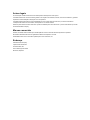 2
2
-
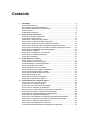 3
3
-
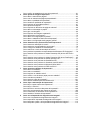 4
4
-
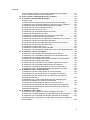 5
5
-
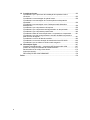 6
6
-
 7
7
-
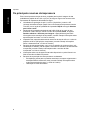 8
8
-
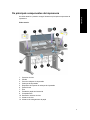 9
9
-
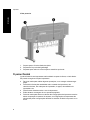 10
10
-
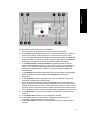 11
11
-
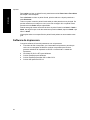 12
12
-
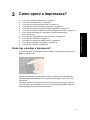 13
13
-
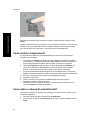 14
14
-
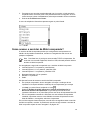 15
15
-
 16
16
-
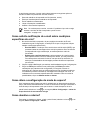 17
17
-
 18
18
-
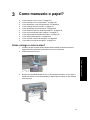 19
19
-
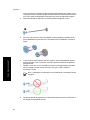 20
20
-
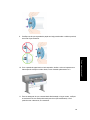 21
21
-
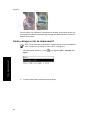 22
22
-
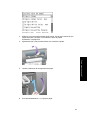 23
23
-
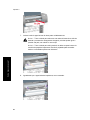 24
24
-
 25
25
-
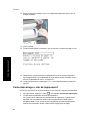 26
26
-
 27
27
-
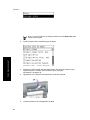 28
28
-
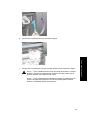 29
29
-
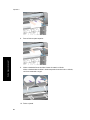 30
30
-
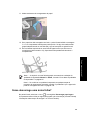 31
31
-
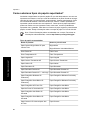 32
32
-
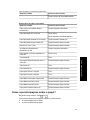 33
33
-
 34
34
-
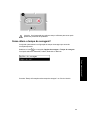 35
35
-
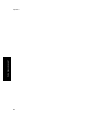 36
36
-
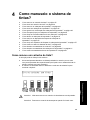 37
37
-
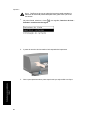 38
38
-
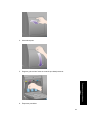 39
39
-
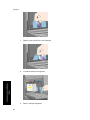 40
40
-
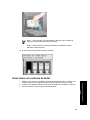 41
41
-
 42
42
-
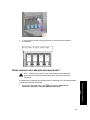 43
43
-
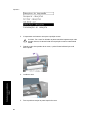 44
44
-
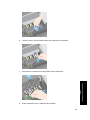 45
45
-
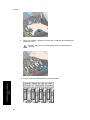 46
46
-
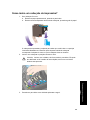 47
47
-
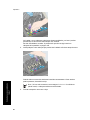 48
48
-
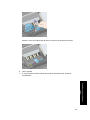 49
49
-
 50
50
-
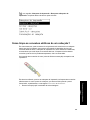 51
51
-
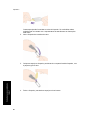 52
52
-
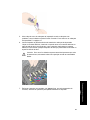 53
53
-
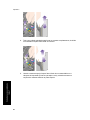 54
54
-
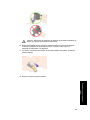 55
55
-
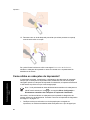 56
56
-
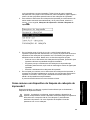 57
57
-
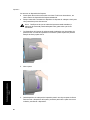 58
58
-
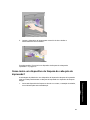 59
59
-
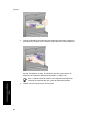 60
60
-
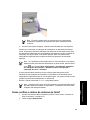 61
61
-
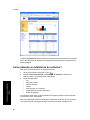 62
62
-
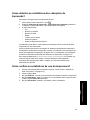 63
63
-
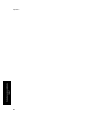 64
64
-
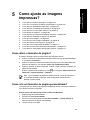 65
65
-
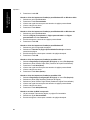 66
66
-
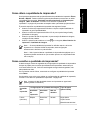 67
67
-
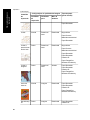 68
68
-
 69
69
-
 70
70
-
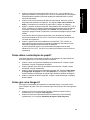 71
71
-
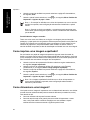 72
72
-
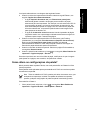 73
73
-
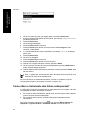 74
74
-
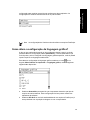 75
75
-
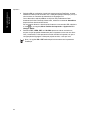 76
76
-
 77
77
-
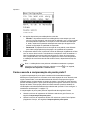 78
78
-
 79
79
-
 80
80
-
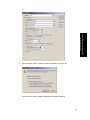 81
81
-
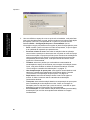 82
82
-
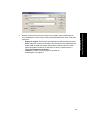 83
83
-
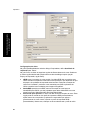 84
84
-
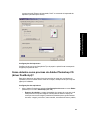 85
85
-
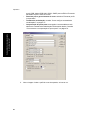 86
86
-
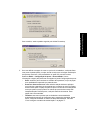 87
87
-
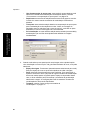 88
88
-
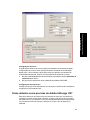 89
89
-
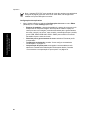 90
90
-
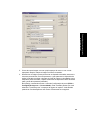 91
91
-
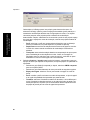 92
92
-
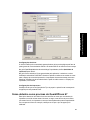 93
93
-
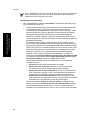 94
94
-
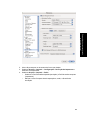 95
95
-
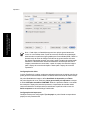 96
96
-
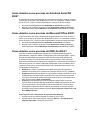 97
97
-
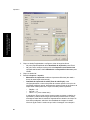 98
98
-
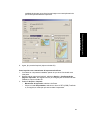 99
99
-
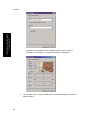 100
100
-
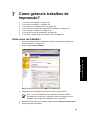 101
101
-
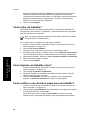 102
102
-
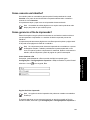 103
103
-
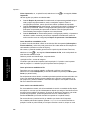 104
104
-
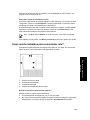 105
105
-
 106
106
-
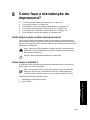 107
107
-
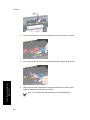 108
108
-
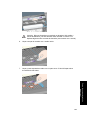 109
109
-
 110
110
-
 111
111
-
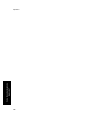 112
112
-
 113
113
-
 114
114
-
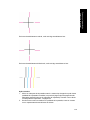 115
115
-
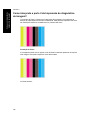 116
116
-
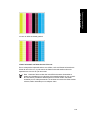 117
117
-
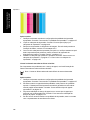 118
118
-
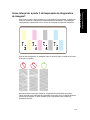 119
119
-
 120
120
-
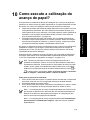 121
121
-
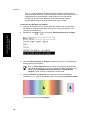 122
122
-
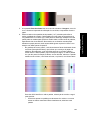 123
123
-
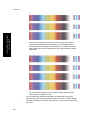 124
124
-
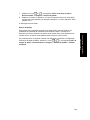 125
125
-
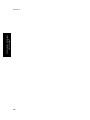 126
126
-
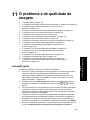 127
127
-
 128
128
-
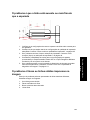 129
129
-
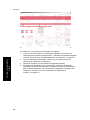 130
130
-
 131
131
-
 132
132
-
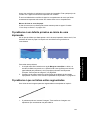 133
133
-
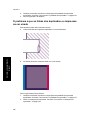 134
134
-
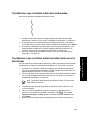 135
135
-
 136
136
-
 137
137
-
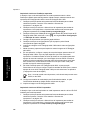 138
138
-
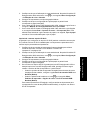 139
139
-
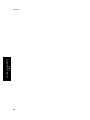 140
140
-
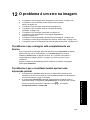 141
141
-
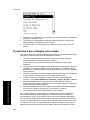 142
142
-
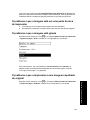 143
143
-
 144
144
-
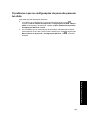 145
145
-
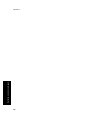 146
146
-
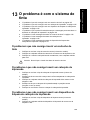 147
147
-
 148
148
-
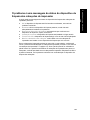 149
149
-
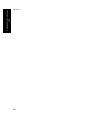 150
150
-
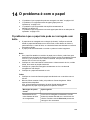 151
151
-
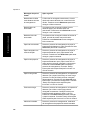 152
152
-
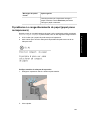 153
153
-
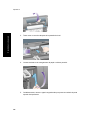 154
154
-
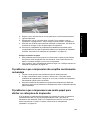 155
155
-
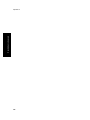 156
156
-
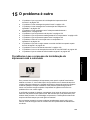 157
157
-
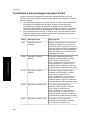 158
158
-
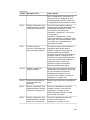 159
159
-
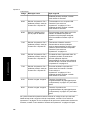 160
160
-
 161
161
-
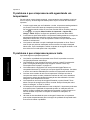 162
162
-
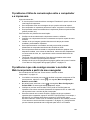 163
163
-
 164
164
-
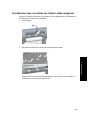 165
165
-
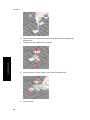 166
166
-
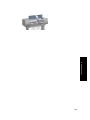 167
167
-
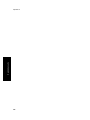 168
168
-
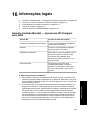 169
169
-
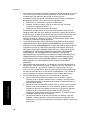 170
170
-
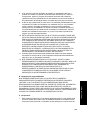 171
171
-
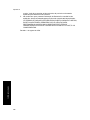 172
172
-
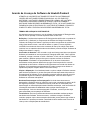 173
173
-
 174
174
-
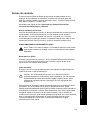 175
175
-
 176
176
-
 177
177
-
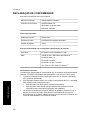 178
178
-
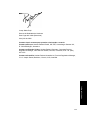 179
179
-
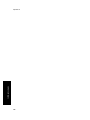 180
180
-
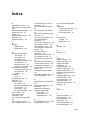 181
181
-
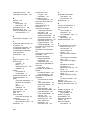 182
182
-
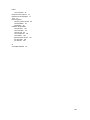 183
183
-
 184
184
-
 185
185
-
 186
186
HP DesignJet 4000 Printer series Guia de referência
- Tipo
- Guia de referência
Artigos relacionados
-
HP DesignJet 4000 Printer series Guia de usuario
-
HP DesignJet 2000/3000cp Printer series Guia de usuario
-
HP DesignJet 110plus Printer series Guia de referência
-
HP DesignJet 4020 Printer series Guia de usuario
-
HP DesignJet 4500 Scanner series Guia de referência
-
HP DesignJet T1120 Printer series Guia de usuario
-
HP DesignJet Z3200 Photo Printer series Guia de usuario
-
HP DesignJet Z6200 Photo Production Printer Guia de usuario
-
HP DesignJet Z3200 Photo Printer series Guia de usuario
-
HP DesignJet T7100 Printer series Guia de usuario